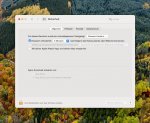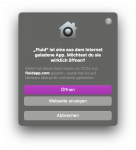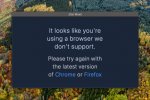Tealk
Aktives Mitglied
Thread Starter
- Dabei seit
- 05.09.2020
- Beiträge
- 428
- Reaktionspunkte
- 160
Hi,
ich möchte gerne meine Jitsi Instanz in eine eigene "App" auslagern damit ich das schöner im blick haben kann.
Ich habe Unite probiert gehabt, leider ist das teil nur abgestürzt und hat sonst quatsch gemacht.
Fluid erstellt zwar die "App" aber da bekomm ich immer nur das diese Beschädigt wäre.
Ich hab auch ein Automator Script probiert, leider kann ich dort das Mikrofon nicht freigeben.
Was könnt ihr denn so dafür empfehlen?
//Edit
Eine Funktionstüchtige "App" habe ich jetzt nur mit https://appmaker.xyz/web2desk/ erstellen können
ich möchte gerne meine Jitsi Instanz in eine eigene "App" auslagern damit ich das schöner im blick haben kann.
Ich habe Unite probiert gehabt, leider ist das teil nur abgestürzt und hat sonst quatsch gemacht.
Fluid erstellt zwar die "App" aber da bekomm ich immer nur das diese Beschädigt wäre.
Ich hab auch ein Automator Script probiert, leider kann ich dort das Mikrofon nicht freigeben.
Was könnt ihr denn so dafür empfehlen?
//Edit
Eine Funktionstüchtige "App" habe ich jetzt nur mit https://appmaker.xyz/web2desk/ erstellen können
Zuletzt bearbeitet: